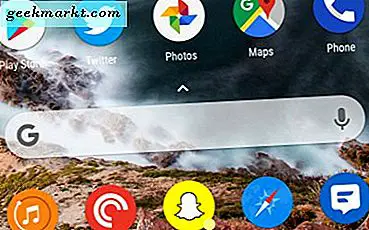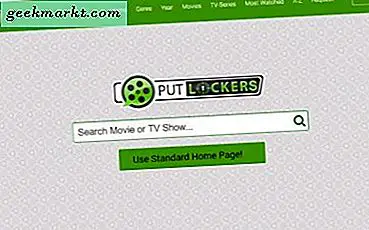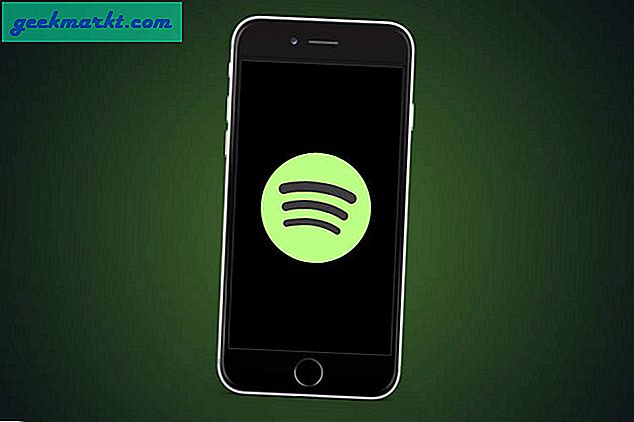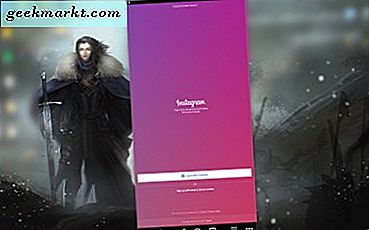Telefonunuzu bulamıyor musunuz? Google Home, tarafından desteklenmektedir Google Asistan, bir dizi kullanışlı özellik sunar. Ailemin düzenli olarak yararlandığı bir tanesi Telefonumu Bul seçeneğidir. Sık sık evde telefonu nerede bıraktığımızı unutuyoruz ve Google Home'dan Telefonumu Bul kullanışlı oluyor. Telefonu aramak yardımcı olurken, Google Home’un Evimi Bul özelliği, DND modunda veya düşük ses seviyesinde olduğunda bile telefonunuzu bulacaktır.
Telefonumu Bul'u hem Android hem de iOS'ta kullanabilirsiniz, ancak kurulum işlemi biraz farklıdır. Android ile başlayalım.
Android'de Google Home ile Telefonumu Bul
Başlamadan önce bilmeniz gereken birkaç şey aşağıda verilmiştir. Telefonumu Bul'un çalışması için telefonunuz açık olmalı ve Wi-Fi veya mobil veriye bağlanmalıdır. Ayrıca, cihazınızda Google Hesabınızla oturum açtığınızdan emin olun.
Android'de Telefonumu Bul'u nasıl etkinleştirebileceğiniz aşağıda açıklanmıştır.
1. İlk önce açın Google Hesabı Ayarları> Güvenlik ve üzerine dokunun Kayıp bir cihazı bulun Cihazlarınız bölümünün altında.

2. Söz konusu cihazda Google hesabınıza giriş yaptıysanız, burada görünmesi gerekir. Değilse, tarayıcıda değil cihazda Google hesabınızla oturum açtığınızdan emin olun. Burada yalnızca Android'de çalışan cihazları bulabileceğinizi unutmayın.

3. Açık play.google.com tarayıcınızda ve şuraya gidin: Ayarlar hamburger menüsünden.

4. Şimdi aşağı kaydırın Cihazlarım bölüm ve emin olun Görünürlük açıldı o belirli cihaz için.

5. Google Home uygulamasını açın, üzerine dokunun. Ayarlar> Bildirimler> Genel Bildirimler, ve aç Kritik Uyarılar.

6. Google Home uygulamasında, profil simgesi ve seçin Asistan ayarları.

7. Aç Voice Match seçenek ve etkinleştir Hey Google zaten açık değilse. Şimdi, üzerine dokunun Cihaz ekle ve sesinizi tanıması gereken Nest hoparlörlerini ve ekranları seçin. Tüm konuşmacılarınız zaten eklenmişse, bu adımı atlayabilirsiniz.

8. Şimdi yapmanız gereken tek şey şunu söylemek:Hey Google, telefonumu bul"Veya"Hey Google, telefonumu çalSesinizi tanıyan herhangi bir hoparlörün yakınında.

Bu kadar. Google Home Assistant, rahatsız etmeyin modunda olsa bile telefonunuzu çalmalıdır.

Ayrıca Oku: Google Asistan ile Ev Planlamasından Çalışma Nasıl Yönetilir
İOS / iPad OS'de Google Home ile Telefonumu Bul
Google Home'u kullanarak Telefonumu Bul için kurulum işlemi iOS'ta daha da kolay. Ancak başlamadan önce, yalnızca cihaz açıldığında ve Wi-Fi veya mobil verilere bağlandığında çalışacağını bilmeniz gerekir. Bunu söyledikten sonra, iOS'ta Google Home ile telefonumu bul özelliğini nasıl etkinleştirebilirsiniz.
1. Açık Google evi uygula ve üzerine dokunun Ayarlar > Bildirimler.

2. Seçeneğiniz varsa, simgesine dokunun. Bildirimleri aç ve seçin İzin vermek açılan pencerede. Google Home'da Bildirimleri Aç seçeneğini bulamazsanız, o zaman zaten açılmıştır.

3. Üzerine dokunun. Genel Bildirimler Seçenek ve geçiş Kritik Uyarılar üzerinde.

4. Üzerine dokunun Kritik Uyarıyı Aç en tepede ve sonra İzin vermek aşağıdaki açılır pencerede.

5. Google Home ana sayfasına geri dönün ve profil simgesi ve seçin Asistan ayarları. Orada aşağı kaydırın ve seçin Voice Match.

6. Üzerine dokunun Cihaz ekle ve sesinizi tanıması gereken Nest hoparlörlerini ve ekranlarını seçin. Tüm konuşmacılarınız zaten ses eşlemeye eklenmişse, bu adımı atlayabilirsiniz.

7. Şimdi yapmanız gereken tek şey şunu söylemek:Hey Google, telefonumu bul"Veya"Hey Google, telefonumu çalSesinizi tanıyan herhangi bir hoparlörün yanında ”. Google Asistan, rahatsız etmeyin modunda olsa bile iPhone'unuzu çalmalıdır.

Ayrıca, iPhone'umu Bul veya OnePlus Telefonumu Bul gibi adlandırabilirsiniz ve birden fazla cihazınız bağlıysa, bu belirli cihazı çalmalıdır.
Sarma - Google Home ile Telefonumu Nasıl Bulurum
Sesinizi tanımaya programlanmış herhangi bir cihazda Google Asistan'a sorabilirsiniz. Örneğin, Chromebook veya başka bir akıllı telefon gibi. Bu sizi zil sesinizle uyarır, böylece zil sesini değiştirmek de uyarı sesini değiştirir. Ancak şu an için ayrı bir uyarı sesi ayarlayamazsınız.
Ayrıca Oku
- Google Asistan'dan Herhangi Bir Hizmetin Bağlantısını Kaldırma
- İPhone'dan Google Drive'a Tüm Fotoğrafları Yükleme